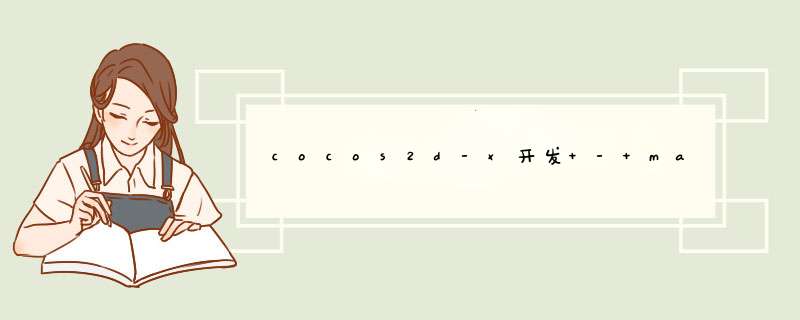
一、很老的版本
应该是最开始的版本,大概2.1之前(cocos2d-1.0.0-x-0.9.0),cocos2d可以把模板安装到xcode中,然后直接在xcode中选择cocos2d-x项目类型创建游戏工程。
1、安装工程模板
在命令行模式下,运行install-templates-xcode.sh进行模板安装;
2、创建工程,选择如下工程类别
选择名字和保存的路径,然后点击choose就创建成功如下:
参考:
1.http://blog.csdn.net/slinloss/article/details/8103256
2.http://bbs.9ria.com/thread-213548-1-1.HTML
二、中间的某个版本
从2.1.5以上后就没有模板的安装了
1.调用终端
2.输入命令:
4. 创建的项目位于cocos2d-x-2.2.2/projects/项目名/不同开发环境下的项目,如图
最新的3.6版本,tools目录下已经没有/project-creator目录。
2.2.6,也是有的:
参考:
1.cocos2d-x-2.2.2是安装不到xcode?
三、最新的3.6版本
1. 命令行安装
进入到目录cocos2d-x-3.2Alpha0/tools/cocos2d-console/bin/cocos.py
打开终端运行cocos.py脚本创建文件
在终端输入./cocos.py....创建项目时,出现Permission denIEd,是权限问题,可以先使用chmod命令获得权限,输入chmod u+x ./cocos.py 回车,接着再使用cocos.py创建项目,则可以成功创建
./cocos.py new HelloWorldDemo -p com.coco2dx.org -l cpp -d ~/Desktop或者python cocos.py new HelloWorldDemo -p com.coco2dx.org -l cpp -d ~/Desktop
参数说明:
HelloWorldDemo为项目名称-p后面接包名 -l后面接开发语言类型,有cpp,lua,Js三种类型 -d后面接项目存放的目录 2. 开发工具
(1) 下载cocos
要先下好Cocos,再从商店下载各种东西,不过说实话对于超级懒的博主来说还是挺方便的,在Mac几乎是一路鼠标右键完成,再也不用东奔西跑找资源了。安装好后它是长这样滴
(2)文件创建
在Cocos中新建项目比当年的命令行人性化了不少,建立之后就可以在Cocosstudio中打开项目。
(3)然后在CocosstuIDo中发布到Xcode的就可以了
如果没有下载安装cocos framework,会提示安装,从cocos下载安装即可,这个就是cocos2d-x的库文件。
参考:
1.cocos2d-x 3.6 mac下的试用
2.Cocos2d-x-3.6命令行安装
总结以上是内存溢出为你收集整理的cocos2d-x开发 - mac环境搭建全部内容,希望文章能够帮你解决cocos2d-x开发 - mac环境搭建所遇到的程序开发问题。
如果觉得内存溢出网站内容还不错,欢迎将内存溢出网站推荐给程序员好友。
欢迎分享,转载请注明来源:内存溢出

 微信扫一扫
微信扫一扫
 支付宝扫一扫
支付宝扫一扫
评论列表(0条)